
iPhone用のApple ProRes Log LUTを活用して映像から写真へ変換する方法
iPhone 15 ProおよびPro Maxは、カメラ機能の顕著なアップグレードを受け、4K Apple ProRes Logでのビデオ撮影を可能にしました。この技術進歩により、これまでのiPhoneでの撮影体験が、プロフェッショナルな映像制作ツールへと進化しました。
以前、Apple ProRes Logの撮影アプリと設定方法についての記事を執筆しましたが、今回はその実践編として、Apple ProRes Logで撮影した素材にLUTを適用し、それをスチール(写真)として書き出す手順に焦点を当てていきます。
iPhoneがプロクオリティの映像機材へ進化
iPhoneで撮影した写真は、多くのバージョンアップを経ても、それがiPhoneで撮影されたものであるままだと感じることはありませんか。毎回、カメラの進化をアピールするものの、ミラーレス一眼レフカメラのような洗練された写真には及ばないというのが私の感想でした。
しかし、iPhone 15 ProおよびPro Maxの登場により、4K Apple ProRes Logビデオ撮影が可能となり、カメラが本質的に革新的な進化を遂げたと実感しました。結果として、映像分野でプロクオリティの「BlackMagic Camera」アプリやそれに適合するLUTが登場し、ミラーレス一眼レフカメラやシネマカメラと同等の品質を達成することが可能になりました。
Apple ProRes Logは、ダイナミックトーンマッピングアルゴリズムを完全にバイパスし、デジタルシャープニングを無効にするため、一貫した既知のガンマカーブで作業することができ、AlexaにマッチするLUTを開発することが可能になった。
映像から写真を切り抜くメリット
公式の「カメラ」アプリで撮影した写真は、シャープネスが強調され過ぎており、iPhoneで撮影したことが一目瞭然でわかる写真となっています。
しかし、「BlackMagic Camera」アプリで撮影した映像は、未加工でクリーンな素材となっており、これをPCで編集し、写真として書き出すことで、iPhoneの標準的な品質を遥かに超える写真を作成できるようになりました。


この方法では手間がかかるものの、映像素材から写真を切り抜くことにより、より高品質な写真を得ることができるため、試す価値は十分にあります。
「BlackMagic Camera」でApple ProRes Logで撮影する

Appleの公式カメラアプリでもApple ProRes Logでの撮影は可能ですが、プロフェッショナルクオリティの撮影アプリ「BlackMagic Camera」の活用をしない手はありません。
例えば手持ち撮影時の手ぶれ補正において、「BlackMagic Camera」は公式アプリを凌駕する性能を提供します。強力な手ぶれ補正機能を段階別に選択できるため、撮影時の映像安定化に大きな利点があります。編集ソフトでは手ぶれ補正がうまく動作しない可能性も高いため、撮影時に手ぶれ補正を行うのは合理的でしょう。

iPhone用のApple ProRes Log LUTを適用して撮影する。
LUTなしで撮影するとイマイチ映像が確認が難しいため、LUTを当てて撮影するのがおすすめです。
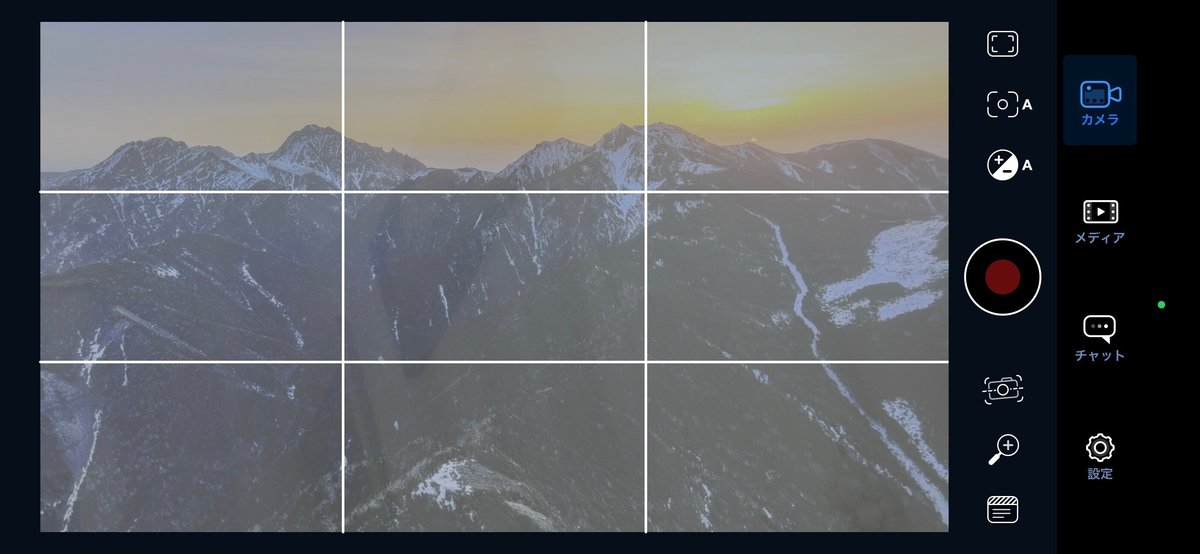
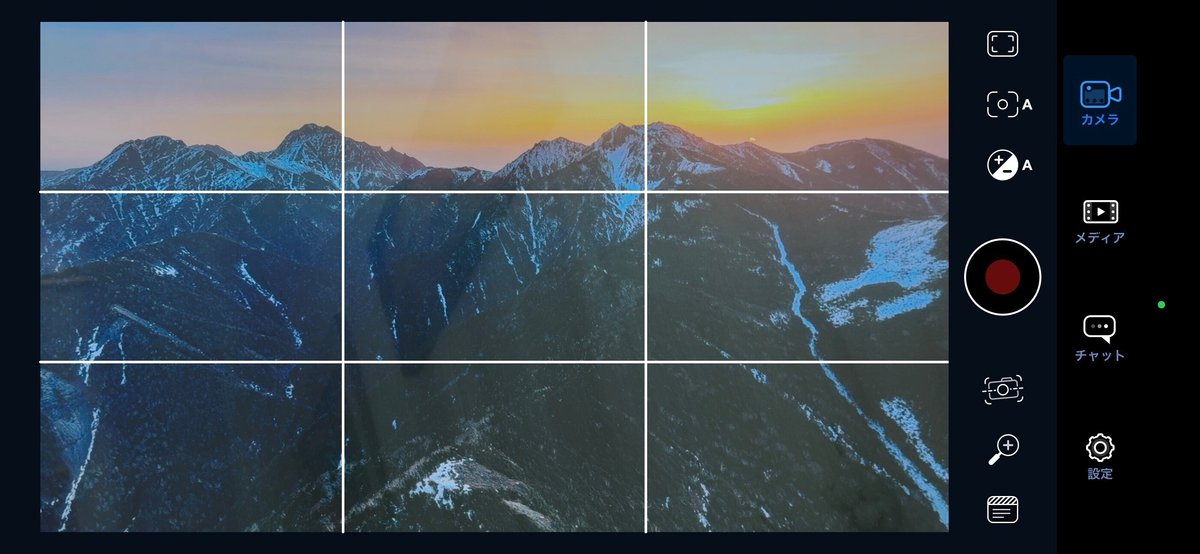
写真(スチール)での記録だけが目的なら1秒の短時間の撮影で構いません。
LUT設定方法
「BlackMagic Camera」の設定メニューから「LUT表示」を適用。
※記録上はLUTが適用されておらず、フラットな状態のままです。「Record LUT To Clip」を更に選択すると、撮影されたクリップに直接LUTが適用され、カラーグレーディングの手間を省くことが可能に。
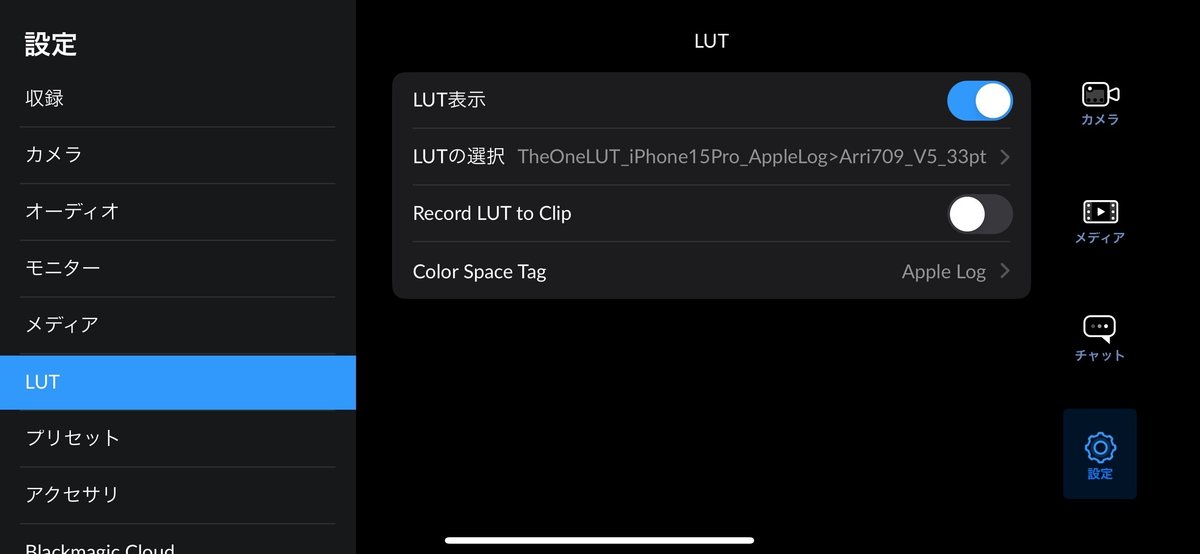
LUTの選択
LUTはYouTubeなどで無料配布されているものもありますが、品質はさまざま。私はThe One LUTを$25で購入しました。このLUTは、ハイエンドシネマカメラARRI Alexa Miniの色合いをiPhone 15 Pro Maxで再現するために、スタジオ環境で特別に作成されました。公式のAlexa K1S1 Rec 709 LUTとマッチングさせることで、撮影した映像に優れた色合いと品質をもたらしてくれました。
The One LUTは、ARRI Alexa MiniとApple LogのiPhone 15 Pro Maxを使ってスタジオ環境で作成された。The One LUTはさまざまな条件で機能するため、ユーザーがLUTパックで迷うことがないのは朗報だ。The One LUTの制作者は、”What you see is what you get “という哲学に従い、公式のAlexa K1S1 Rec 709 LUTとマッチングさせている。作例を見る限り、画質は実に快適そうで、Appleが提供するものとは異なるルックを求める人にとって、優れた選択肢となるだろう。
The One LUTは、エディターやカラーグレーディングスイートで使用できるほか、Blackmagic Camera Appなどの映画制作アプリを使用する際のプレビューLUTとしても役立つ。



最初はYou Tubeで無料配布されているものを利用しましたが、あまりに色が悪く、実用性は皆無でした
一方でThe One LUTのLUTはハイエンドシネマカメラのARRI Alexa Miniとマッチングさせているため、色合いは非常によく、気軽にApple ProRes Log映像の撮影、PCでの色味を調整できるようになりました。
Apple公式LUTもありますが、色が鮮やかすぎてせっかくのLogを十分活かすことができないと感じました。(note上とPCで見えている色味が違うのですが、公式LUTはチキンがオレンジ色になっており、不自然な色合いでした)
Apple Prores LogのBefore After
— Taku Okabe / 岡部 拓 / 登山🗻×写真📷 (@AlpinistX) February 17, 2024
購入したiPhone用のThe One LUT(ARRIカラーを再現)を適用あとに明るさと色をちょちょっと手を入れただけです。
公式LUTより色の分離が良くなり、イメージ通りの絵になりやすい!https://t.co/Z2bAvIjGpE pic.twitter.com/f3v6Qu1WnN
このThe One LUTの良い所は、特に緑色の分離が良く、個別に色を引き出し易いところだと感じました。色合いもARRIのようなシネマティックな色で本当にiPhoneで撮影したのか?!と自分でも驚きがありました。
LUTを自作することも、撮影後にPCでLUTを使うことなくカラーグレーディングを行うことも可能ですが、The One LUTのような専門的に作成されたLUTを使用することで、撮影から編集までの工程が大幅に効率化され、高品質な映像制作が容易になります。私は購入して良かったと感じています。
技術次第で必要性は判断すればいいと思います。
DaVinci Resolveでのスチール書き出し
DaVinci Resolveは、プロフェッショナルな映像編集やカラーグレーディングに広く使用されるソフトウェアです。DaVinci Resolveを使用して、映像素材にカラーグレーディングを施す基本的な手順を紹介します。具体的には、The One LUTの適用と基本的な色味や露出の調整方法、映像から写真(スチール)への変換に焦点を当てます。
1. ファイルの読み込み
DaVinci Resolveを開き、「ファイル」メニューから「読み込み」を選択し、次に「メディア」をクリックします。
メディアプールから編集したいファイルを選択します。
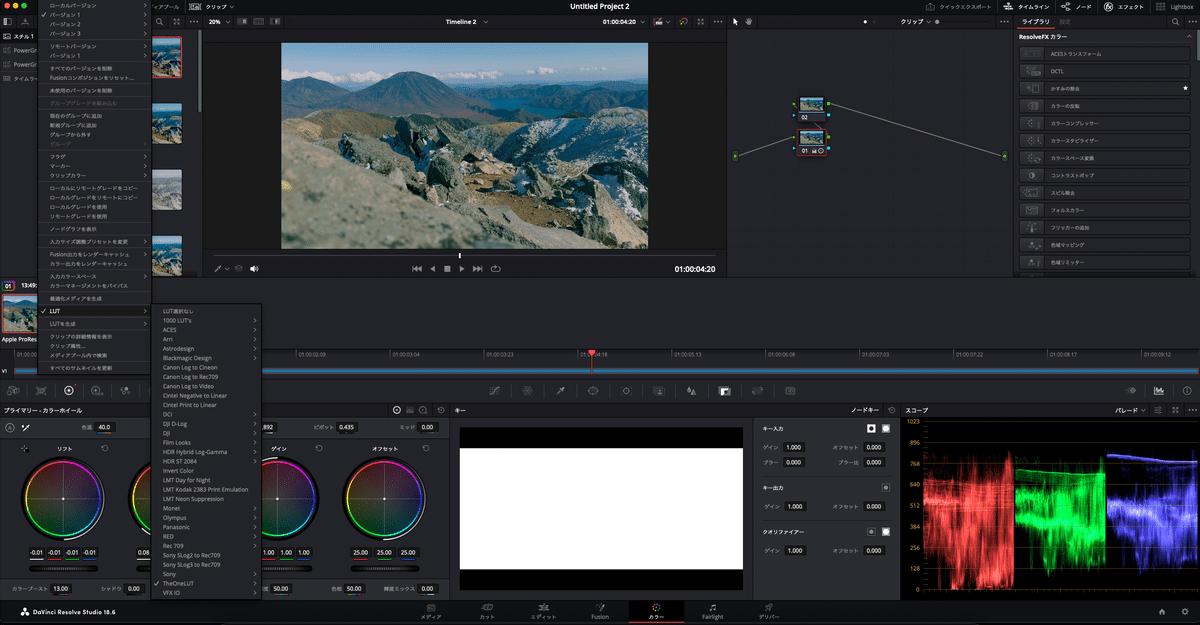
2. 新規タイムラインの作成
選択したクリップを右クリックし、「選択したクリップで新規タイムラインを作成」を選択します。これにより、選択したクリップを含むタイムラインが作成されます。
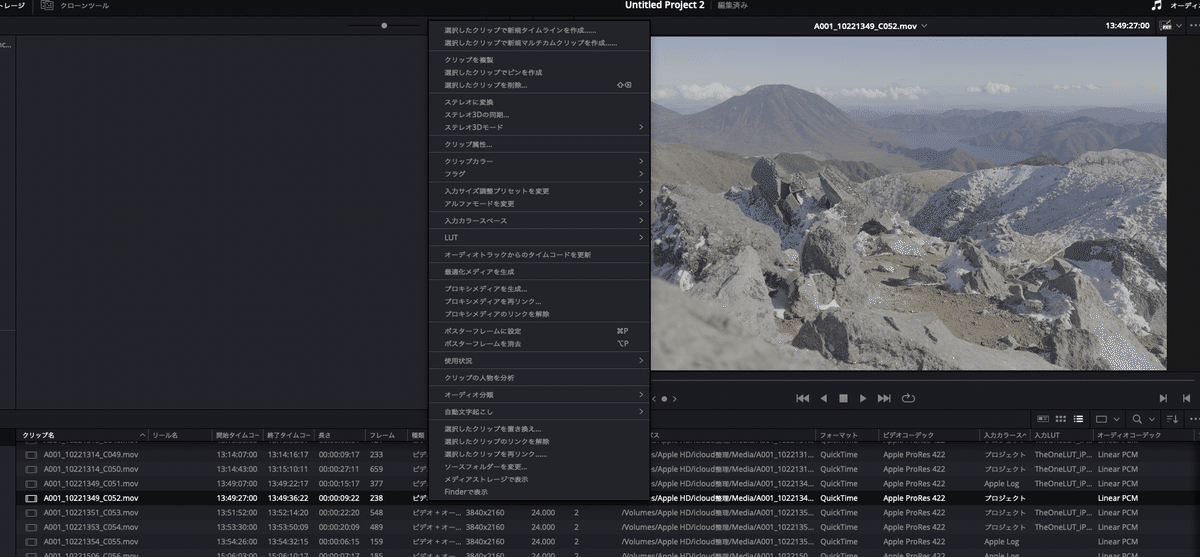
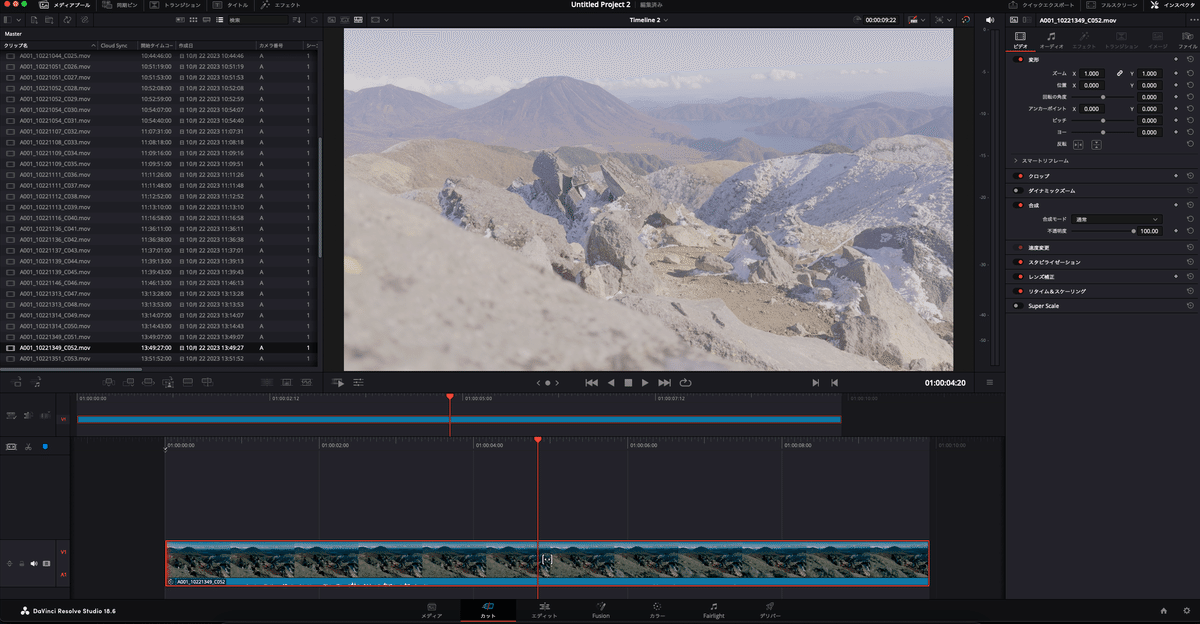
3. LUTの適用
カラー画面に移動し、「LUT」のブラウザから「The One LUT」を探して適用します。このLUTを適用することで、フラットなLog映像に色が入って実際の風景に近い色になります。
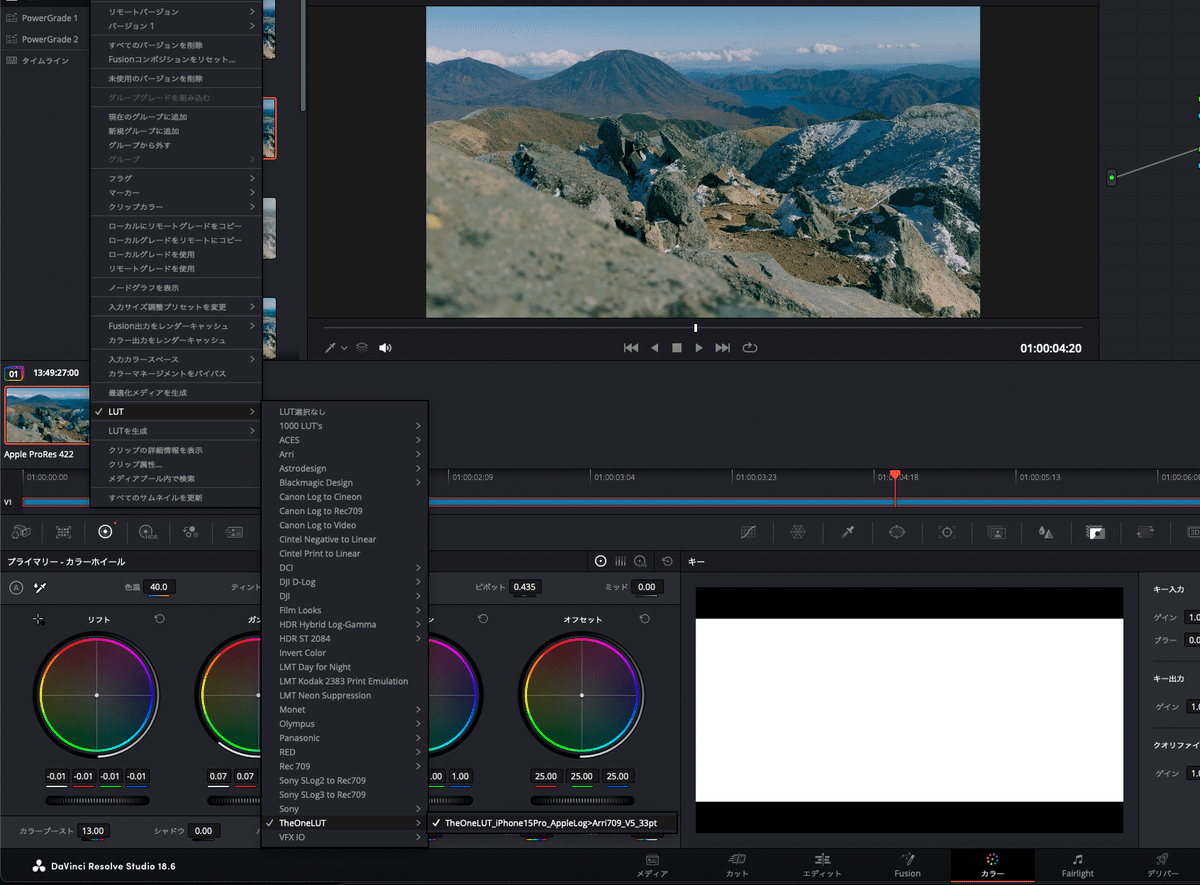
4. 色味や露出の調整
LUTを適用した後、色補正ツールを使用して色味や露出を調整します。基本的な調整には、リフト(黒)、ゲイン(白)、ガンマ(中間調)のホイール、および色温度や彩度のスライダーがあります。
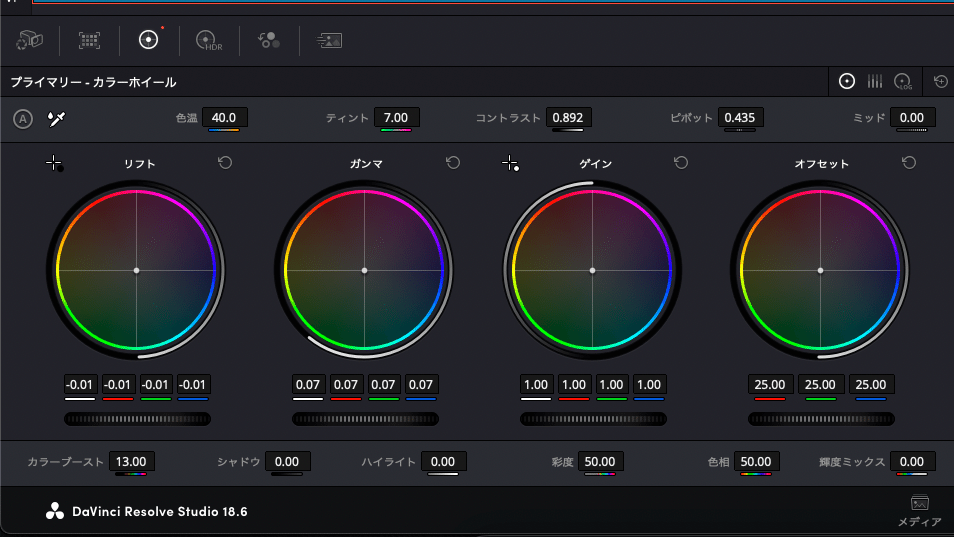
5. スチルの保存
色味の調整が完了したら、クリップの画面を右クリックし、「スチルを保存」を選択します。これにより、現在のカラーグレーディングの設定がスチルイメージとして保存され、後で他のクリップに同じ設定を適用する際に参照できます。
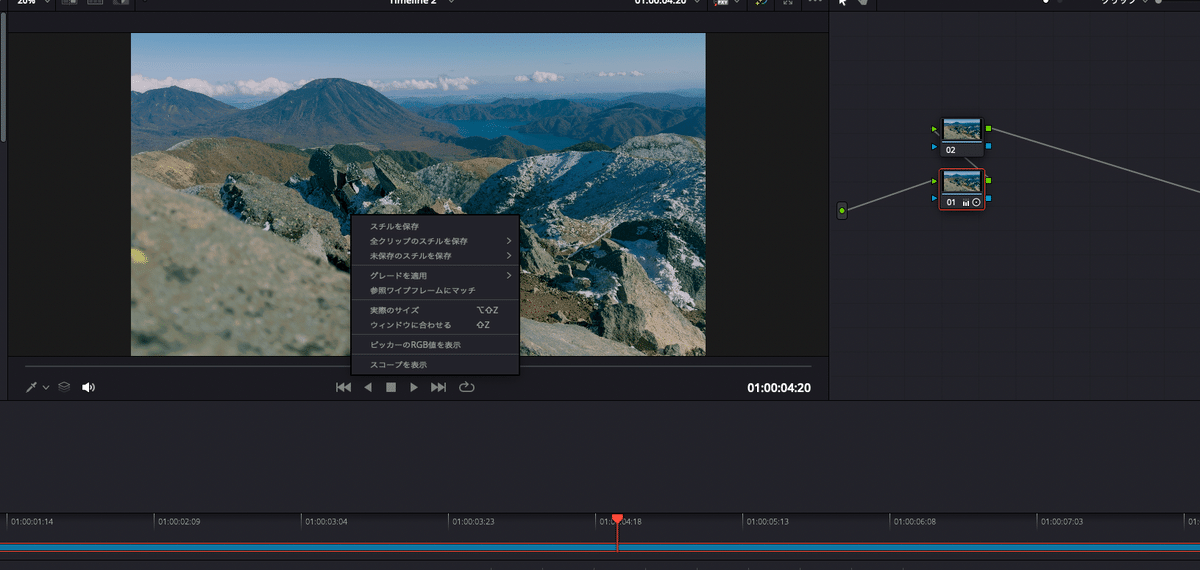
6. スチル画像の書き出し
スチルを保存した後、そのスチル画像を選択して「書き出し」を行います。
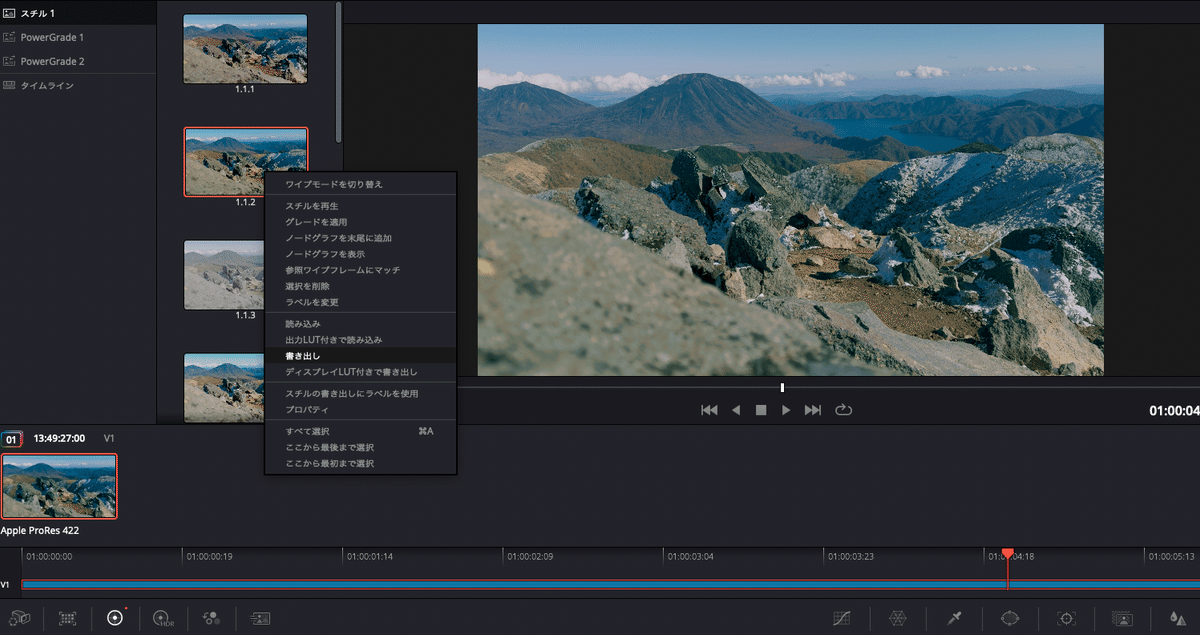
これで、DaVinci Resolveを使用したカラーグレーディングの基本的な流れと、スチル画像の書き出し方法を習得しました。写真を通常通り撮影する手順より複雑になりますが、iPhoneのカメラ性能を最大限活かした写真を作り出す事ができました。


総評
DaVinci Resolveを使用したカラーグレーディングは、映像の品質を大幅に向上させる方法です。写真しか撮影しない人にはハードルが高い内容となっていますが、導入さえすればThe One LUTのような専門的に作成されたLUTを適用することで、撮影素材をプロフェッショナルな見た目に変えることができます。
ProRAWは非常に高い品質の写真を提供する一方で、映像からのスチール切り出しは、映像のリッチな描写を静止画に落とし込むことができます。これらの手法は、好みや使用目的によって選択が分かれるため、一度両方を比較してみてはいかがでしょうか。
ProRAW撮影のメリット
高い品質と編集の柔軟性: ProRAWフォーマットで撮影すると、写真のディテールを最大限に保持しつつ、後から露出や色味の微調整が容易になります。これは、光の条件が複雑なシーンや、後から細かな編集を加えたい場合に特に有効です。
ダイナミックレンジの向上: ProRAWファイルは、より広いダイナミックレンジを記録するため、明るい部分と暗い部分の詳細を同時に捉えることができます。
映像からのスチール切り出しのメリット
動きのあるシーンの捉えやすさ: 動画から静止画を切り出すことで、連続した瞬間の中から最適な表情やポーズを選び出すことができます。これは、特に子供やペットなど、予測不可能な被写体を撮影する際に有効です。
映像特有のリッチな描写: 映像で撮影した場合、フレームレートや動きのぼかしなど、静止画では得られない独特の質感や雰囲気を静止画に落とし込むことが可能になります。
この記事が気に入ったらサポートをしてみませんか?
